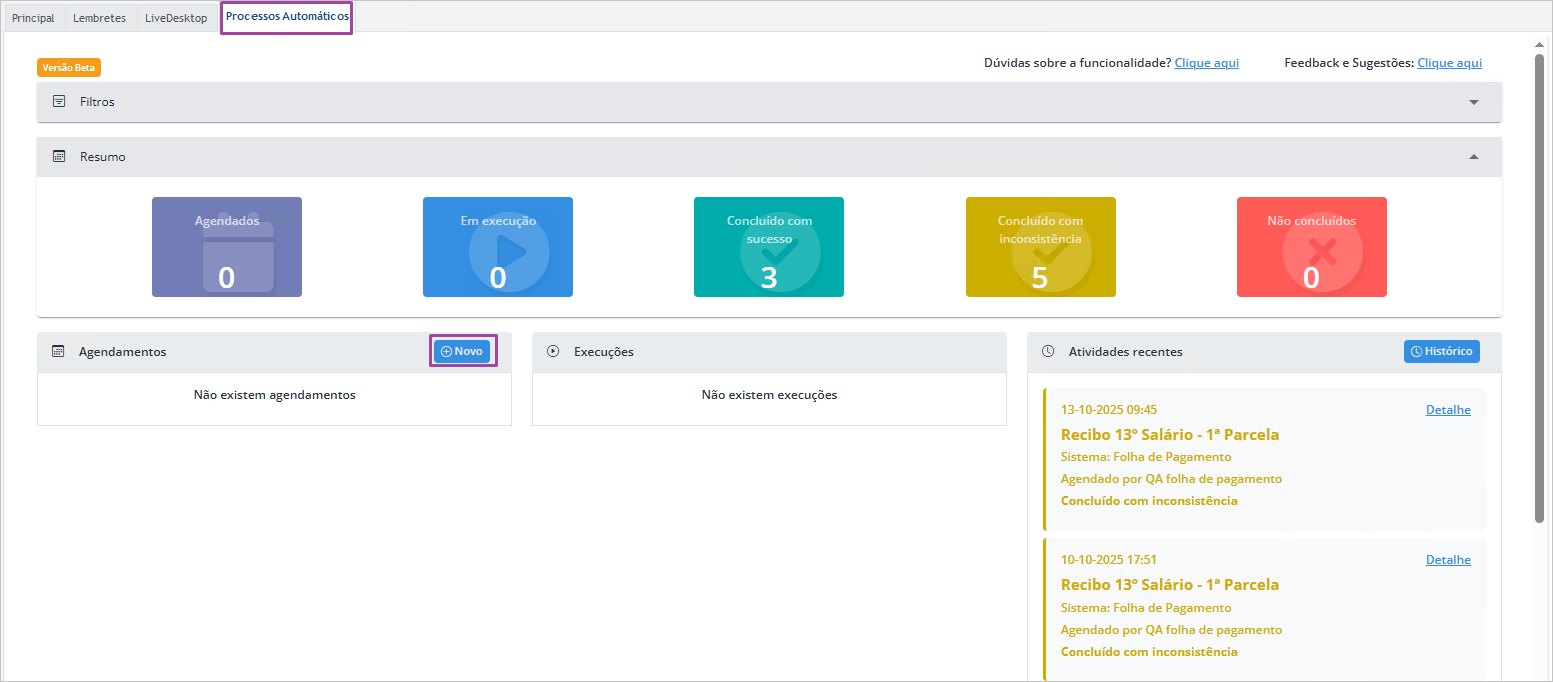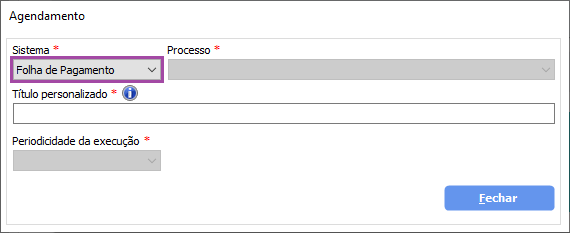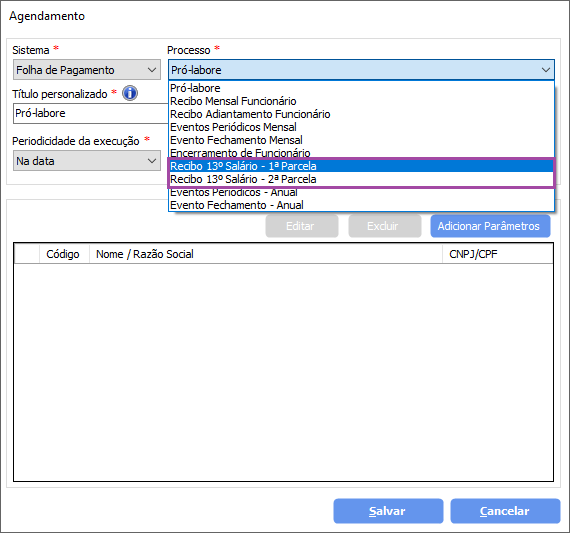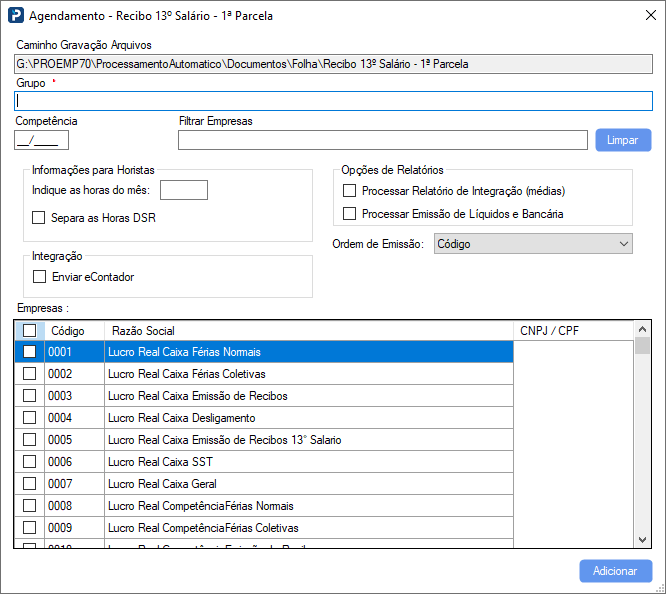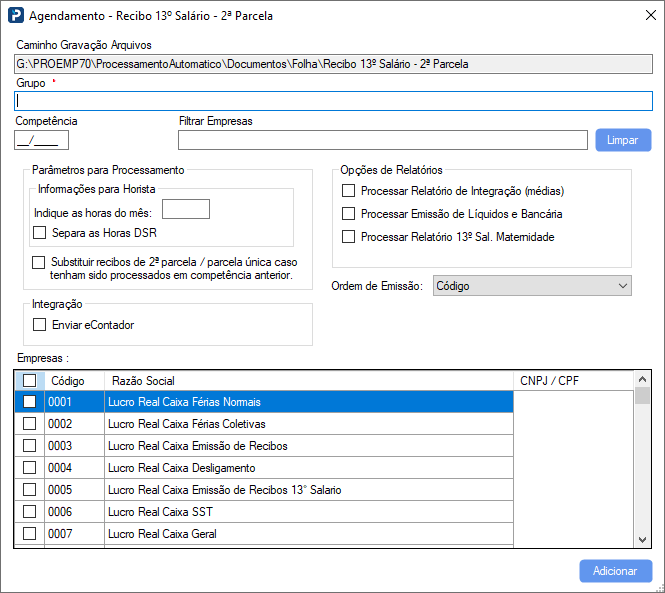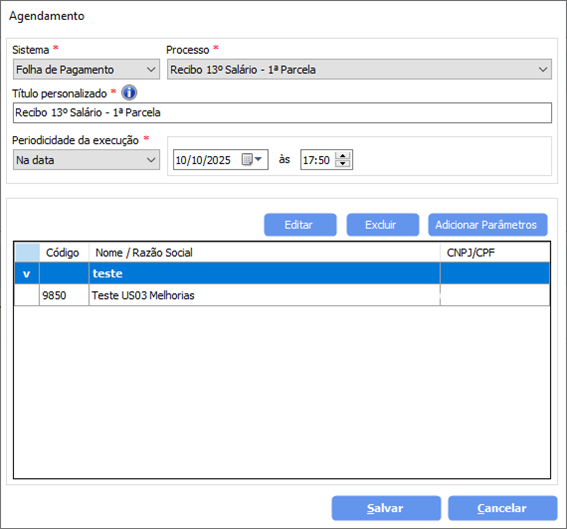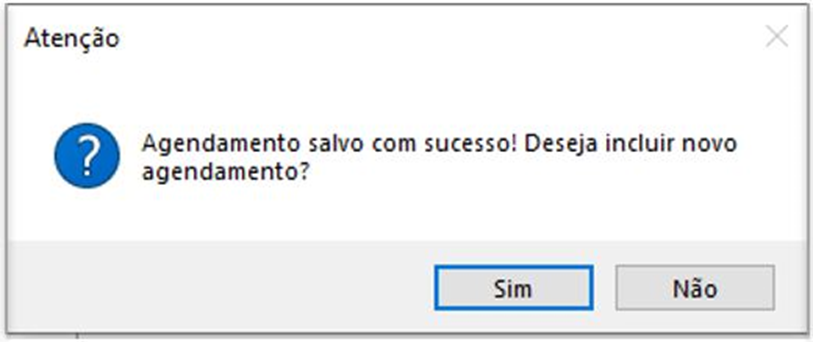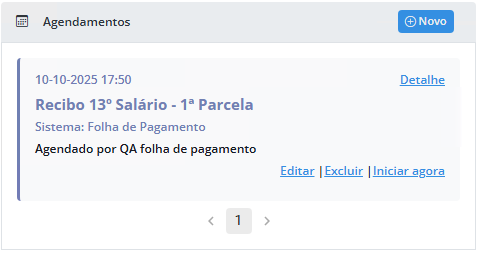Este Artigo tem como objetivo orientar sobre os procedimentos a serem realizados para o agendamento dos processos automáticos de 13º Salário. Os processamentos serão realizados de forma automática, para isto basta realizar o agendamento uma única vez.
Documentos que o sistema gera por cada tipo de processo:
1ª Parcela:
- Recibos de13º Salário - Primeira Parcela
- Resumo de 13º Salário - Primeira Parcela
- Folha de 13º Salário - Primeira Parcela
- Relatório de Integração 13º Salário - Primeira Parcela (médias)
- Relação de Líquidos 13º Salário - Primeira Parcela
- Relação Bancária 13º Salário - Primeira Parcela
2ª Parcela:
- Recibos de13º Salário - Segunda Parcela
- Resumo de 13º Salário - Segunda Parcela
- Folha de 13º Salário - Segunda Parcela
- Relatório de Integração 13º Salário - Segunda Parcela (médias)
- Relação de Líquidos 13º Salário - Segunda Parcela
- Relação Bancária 13º Salário - Segunda Parcela
- Comparativo DCTFWeb (12);
- Relatório 13º Sal. Maternidade
Resolução
Processos Automáticos
1- Acesse: Processos Automáticos > Agendamentos > Novo
2- Em Processos Automáticos, clique sobre a opção Novo
3- Nesta opção, o usuário terá acesso às opções para a configuração da solicitação do processo de Agendamento Automático dos recibos de 13º Salário.
4- Será apresentada a tela de Agendamento, conforme imagem abaixo:
5- Selecione o sistema Folha de Pagamento:
6- Observe que ao selecionar a opção de Folha de Pagamento, novas opções serão apresentadas para a inclusão do agendamento. Após selecionar o processamento desejado, definir o título e a data de execução, clique em Adicionar Parâmetros.
7 - Ao pressionar o botão a tela a seguir é apresentada, permitindo ao usuário configurar as empresas e parâmetros necessários para a geração do recibo de 13º Salário das empresas indicadas.
8 - Nesta tela é apresentado a configuração do processo de Recibo de 13º Salário – 1ª Parcela:
9 - Nesta tela é apresentado a configuração do processo de Recibo de 13º Salário – 2ª Parcela:
10 - Depois de selecionadas todas as empresas que serão utilizadas no processo basta clicar no botão “Adicionar” para que seja criado o agendamento para o grupo.
11 - A confirmação desse agendamento ocorre na próxima tela quando o usuário confirma o agendamento pressionando o botão “Salvar”
10 - Ao pressionar o botão “Salvar” uma nova mensagem será apresentada solicitando ao usuário se ele deseja realizar a inclusão de um novo agendamento ou não.
11 - Lembrando que o agendamento é flexível podendo ser realizado mais de um agendamento conforme a necessidade da empresa.
12 - Caso responda “SIM” o usuário retorna para o processo de inclusão de novo agendamento, caso contrário essa preparação é encerrada.
13 - Ao finalizar o agendamento o mesmo será apresentado no Dashboard na coluna Agendados
Obs.: Para dúvidas referente ao Dashboard acesse o guia: FP3343 - Processos Automáticos - Visualização do Dashboard